Se hai una certa età, l'ultima volta che sei passato a un browser Microsoft era probabilmente alla fine degli anni '90 quando hai abbandonato Netscape per Internet Explorer. Da allora Microsoft ha chiuso IE a favore del suo browser Edge, mentre probabilmente ti sei spostato su Chrome o Firefox e non hai guardato indietro.
Non guardare ora, ma Microsoft sta preparando un aggiornamento importante su Edge nel tentativo di riconquistarti. Ho utilizzato una build di anteprima di Windows 10 ($ 110 su Amazon) e il prossimo aggiornamento a Microsoft OS, denominato Windows 10 Creators Update, includerà il nuovo Edge. Qui ci sono cinque caratteristiche che faranno parte della prossima versione di Edge in quanto sfidano la tua attenzione. Saranno abbastanza per farti passare?
1. Barra di anteprima delle schede
Edge offrirà una barra espandibile che mostra le miniature per tutte le schede aperte. Fai clic sul piccolo pulsante freccia verso il basso che si trova a destra delle schede attuali e le schede si espandono per mostrare una piccola miniatura della pagina corrente.
Sembra utile nel concetto, ma in pratica trovo che la favicon su ogni scheda sia un indicatore migliore di ciò che è nel mio browser. Anche su un grande display, le miniature non sono abbastanza grandi da mostrarmi molte più informazioni di quelle che fa la favicon - cioè, su quale sito sono. Se hai più schede aperte dallo stesso sito, forse la barra di anteprima della scheda sarà di aiuto.
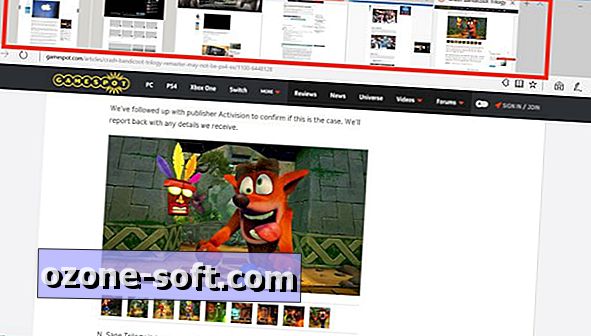
", " modalTemplate ":" {{content}} ", " setContentOnInit ": false} '>
2. Metti da parte le schede
Sono aperte troppe schede? Anche a me. Con la versione futura di Edge, puoi fare clic su un pulsante che si trova a sinistra delle schede correnti per metterle da parte. Sono conservati come una raccolta, che ti consente di riaprirli di nuovo come gruppo o individualmente. Puoi anche rimuovere singole schede parcheggiate da una raccolta.
L'impostazione delle schede a parte è utile perché consente di tenerle a portata di mano ma impedisce loro di eseguire in background e far strisciare il computer. Tuttavia, come attualmente implementato, è una proposta tutto o niente. È necessario impostare tutte le schede aperte da parte. Vorrei che la funzione offrisse maggiore flessibilità e permettessi di scegliere quali delle mie schede aperte mettere da parte.
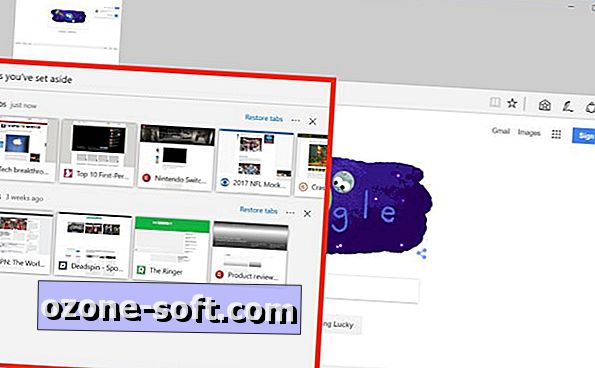
", " modalTemplate ":" {{content}} ", " setContentOnInit ": false} '>
3. Nuove opzioni della barra delle applicazioni
Edge avrà due nuove attività nel suo menu sulla barra delle applicazioni. Fai clic con il pulsante destro del mouse (o scorri verso l'alto su un touchscreen) sull'icona Edge nella barra delle applicazioni e vedrai le opzioni per aprire una nuova finestra o una nuova finestra InPrivate. Con queste aggiunte, l'apertura di una nuova finestra è ancora un processo a due clic così come avviene se si utilizza il pulsante a tre punti in alto a destra su Edge per aprire una nuova finestra. Continuerò a usare la scorciatoia da tastiera Ctrl-N per aprire una nuova finestra Edge o Ctrl-Shift-P per aprire una nuova finestra InPrivate.
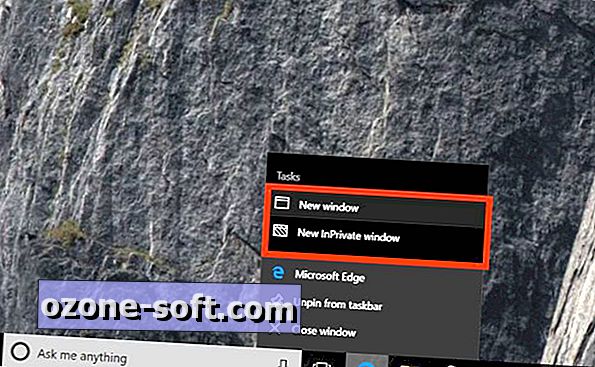
", " modalTemplate ":" {{content}} ", " setContentOnInit ": false} '>
4. Consegna a Flash l'Heisman
Flash ha perso la battaglia contro HTML5. HTML5 offre maggiore sicurezza, prestazioni ed efficienza. Se un sito supporta HTML5, Edge verrà impostato su di esso e non caricherà Flash. Per i siti che utilizzano ancora Flash, Edge lo bloccherà fino a quando non si fa clic per eseguirlo. Sarai in grado di "Consenti una volta" o "Consenti sempre".
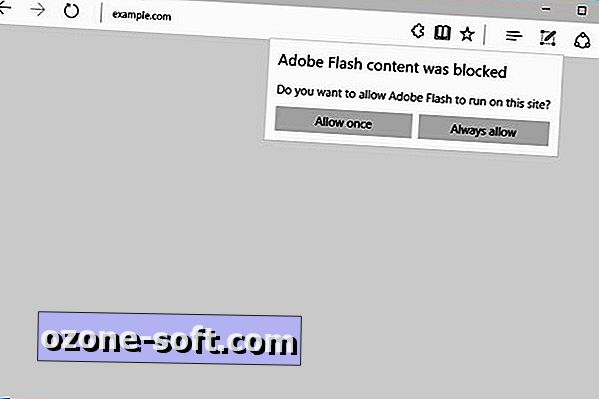
", " modalTemplate ":" {{content}} ", " setContentOnInit ": false} '>
5. Edge come lettore di libri
Presto potrai acquistare e-book da Windows Store e leggerli in Edge. C'è una nuova scheda Libri in Edge's Hub. Fai clic sul pulsante Hub in alto a destra su Edge e vedrai un'icona Libri tra le icone Lettura e Cronologia. Da qui, puoi visualizzare la tua libreria di libri acquistati o aprire Windows Store per acquistare libri. E quando leggi un e-book in Edge, puoi fare clic su un pulsante in alto a destra per fare in modo che Edge legga a voce alta.
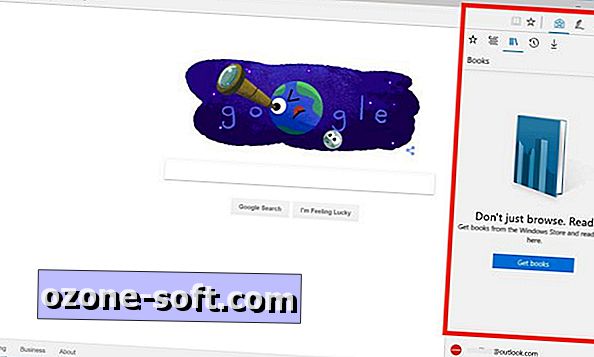
", " modalTemplate ":" {{content}} ", " setContentOnInit ": false} '>
Per ulteriori informazioni su cosa c'è dietro l'angolo di Microsoft, vedere le 10 migliori funzionalità di Windows 10.













Lascia Il Tuo Commento